抖音剪映录屏怎么只录软件声音(怎么设置抖音录屏)
更新时间:2022-10-31 07:37:29来源:鼎品软件浏览量:
今天我给大家操作一遍2个录屏的方法,第一个手机录屏。手机录屏很方便,刚开始我们可能找不到录制屏幕的按钮,需要我们上划或下滑手机出现下图,可以看到屏幕录制,如果窗口没有屏幕录制呢,我们看到右上方有个方形带个笔的按钮2箭头,点开看到—超级快捷开关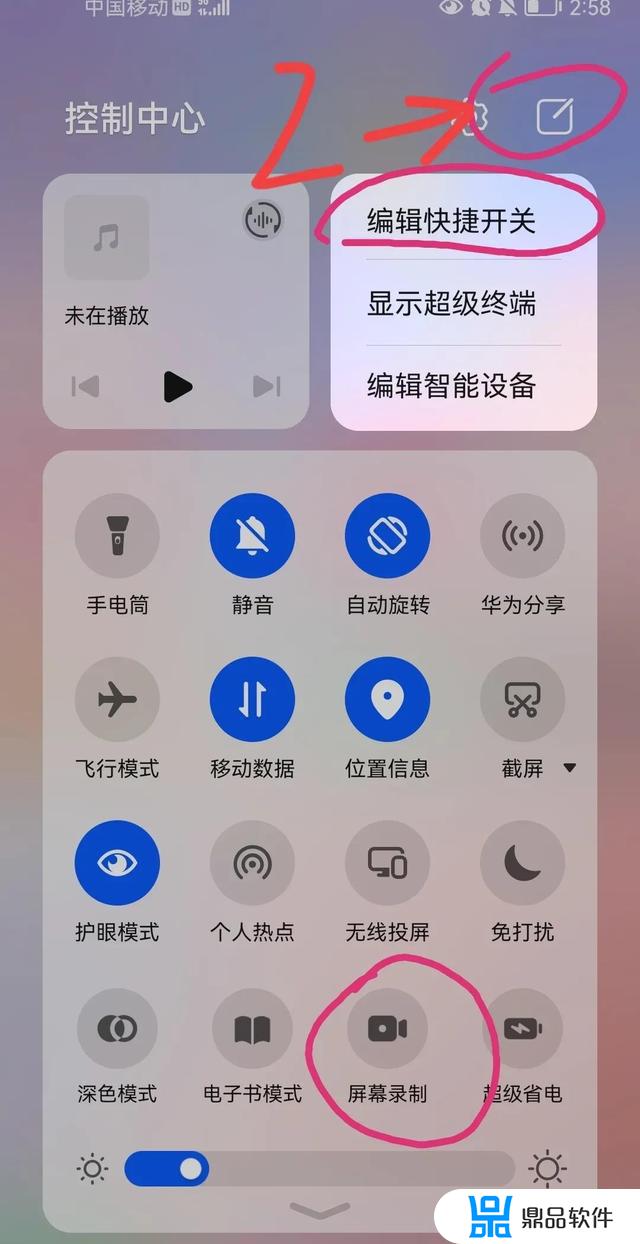
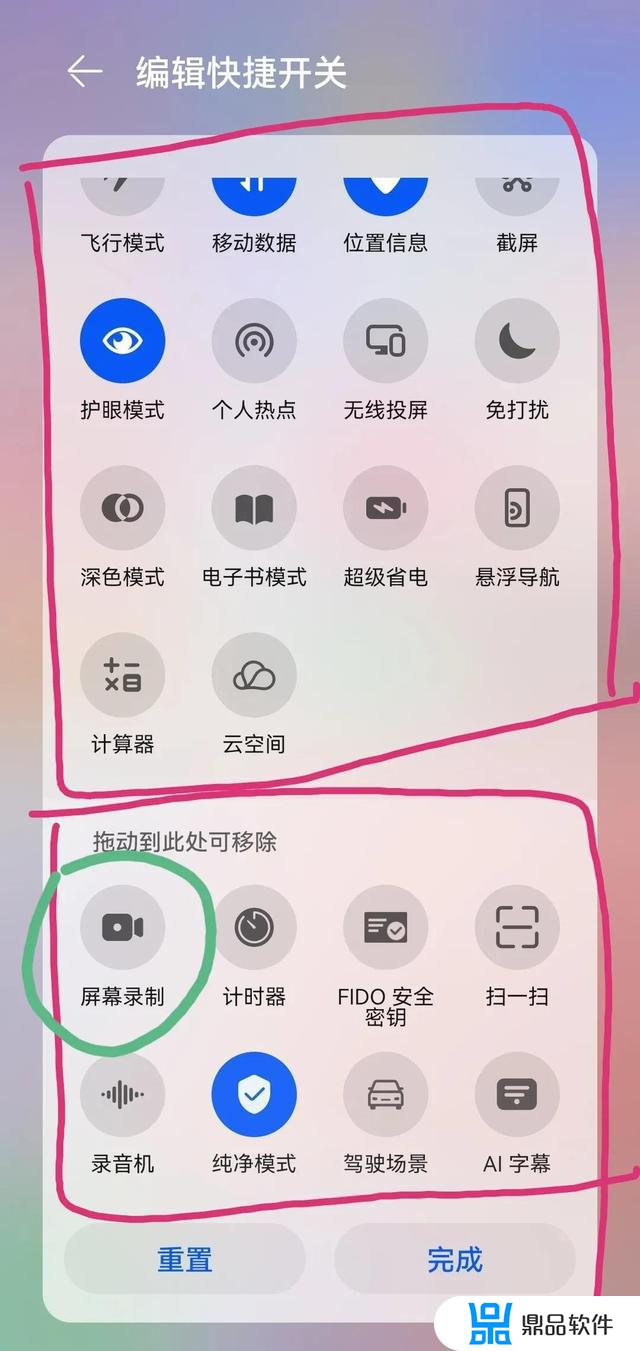
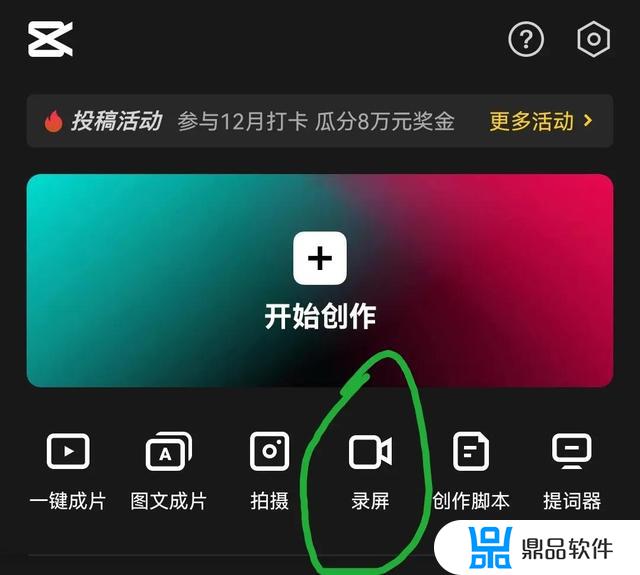
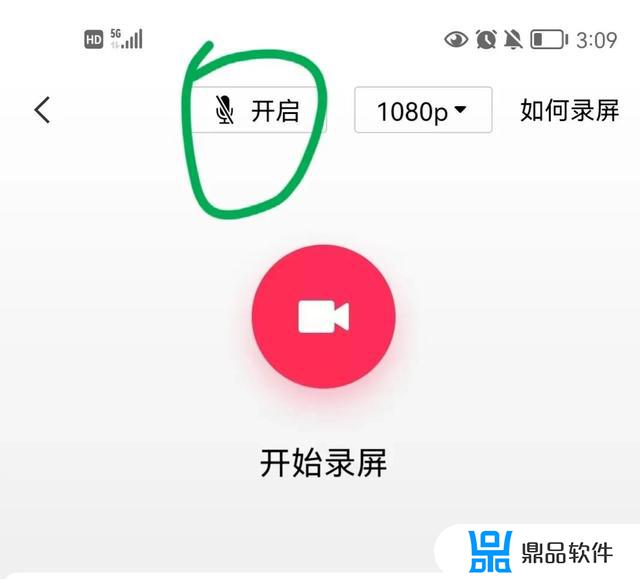
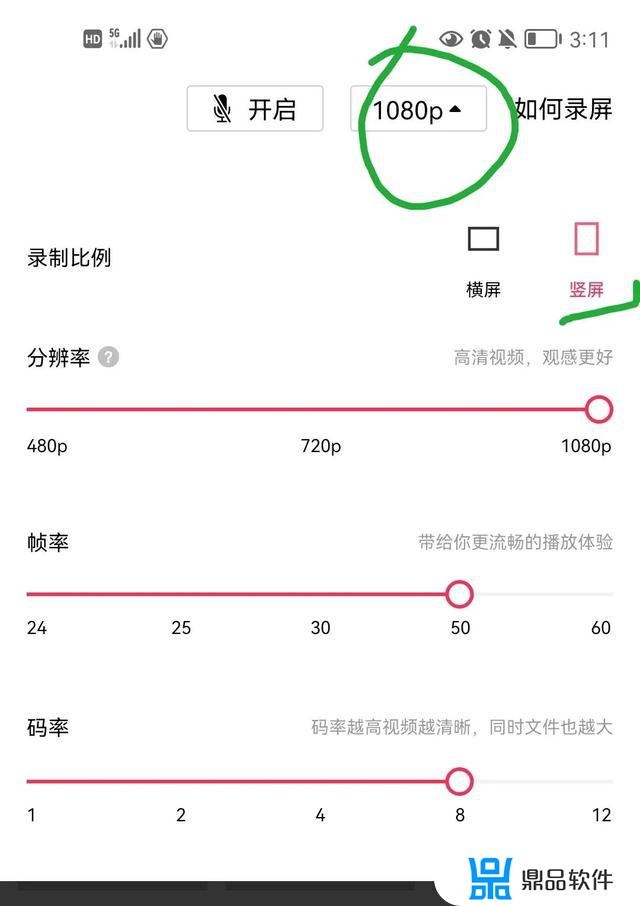
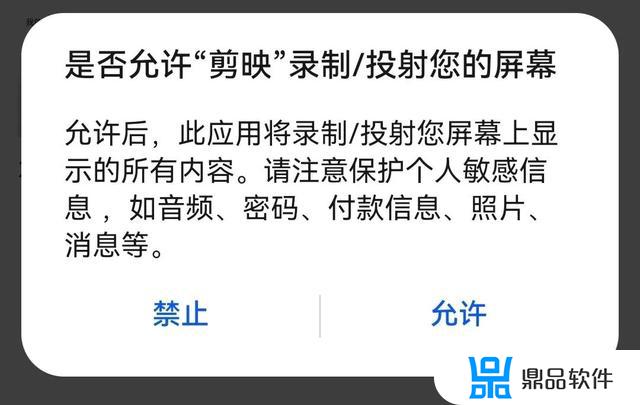
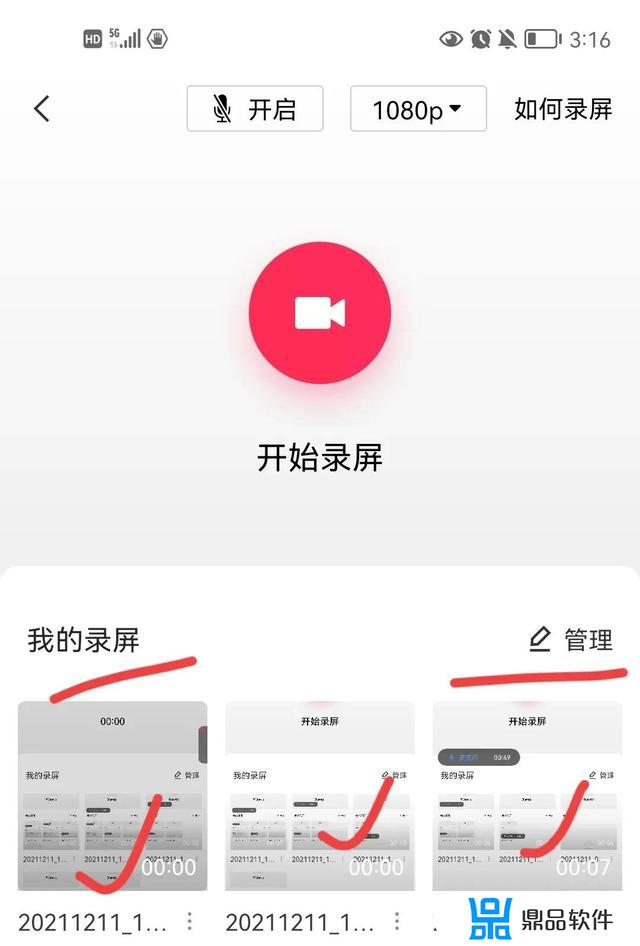
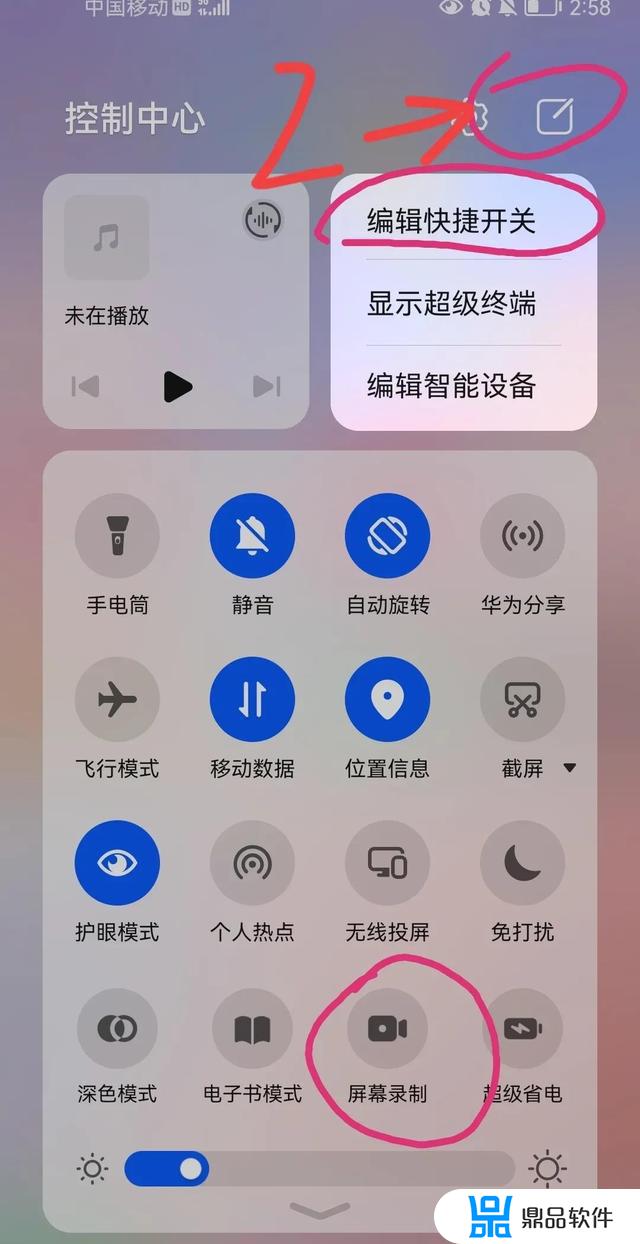
超级快捷开关点击就可以看到上下两个窗口如图,在下面的窗口找到屏幕录制,然后拖动屏幕录制拖至上面的窗口,然后点击图下方的的完成就保存好了。
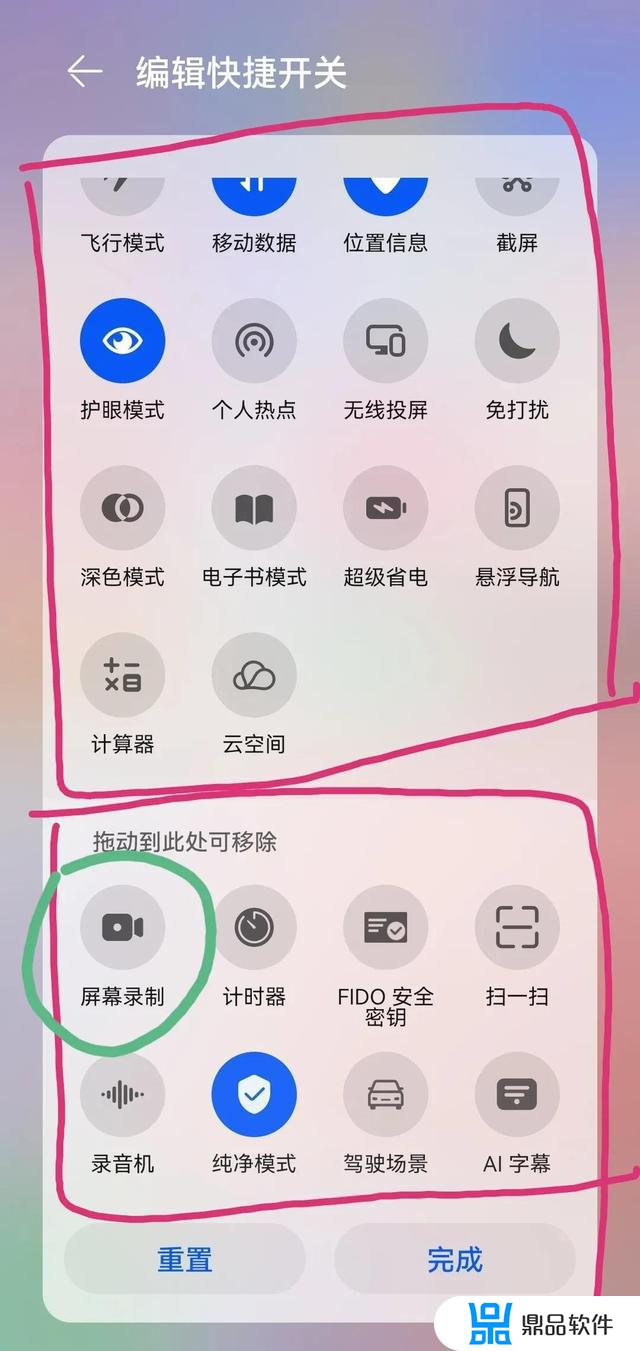
下次录制屏幕时就可以点击屏幕录制按钮就可以直接录制视频了,谨记一点。需要声音的要把录制屏幕时的出现录屏屏幕按钮上麦克风打开,打开了录制屏幕时才有声音。手机录好了是直接保存在手机相册里。
第二个录屏方法就是用剪映录屏的功能,打开剪映可以看到录屏
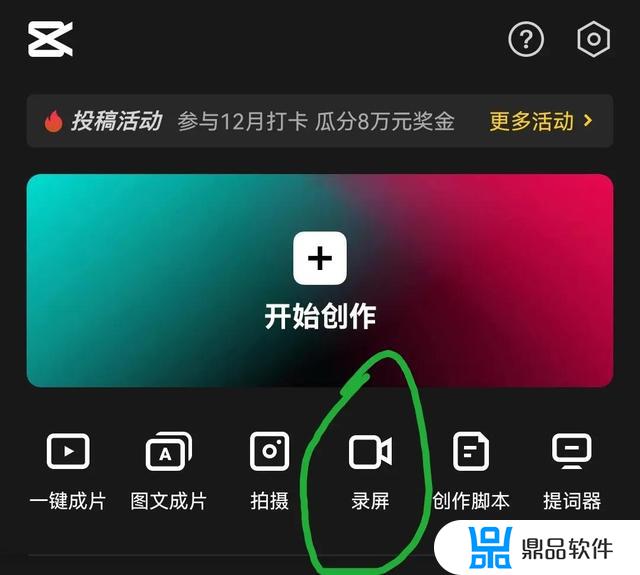
点击录屏,看到一个开启,开启了,录制视频时有声音,不开启录制时没有声音。
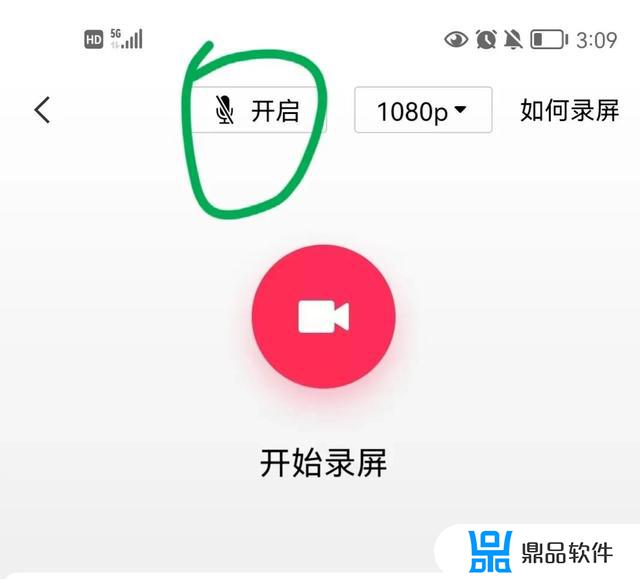
再看1080p,录制比例根据需要是横屏还是竖屏,分辨率、帧率、码率越大视频越清晰,不过文件越大,占内存也大,但数值也不能太小了。
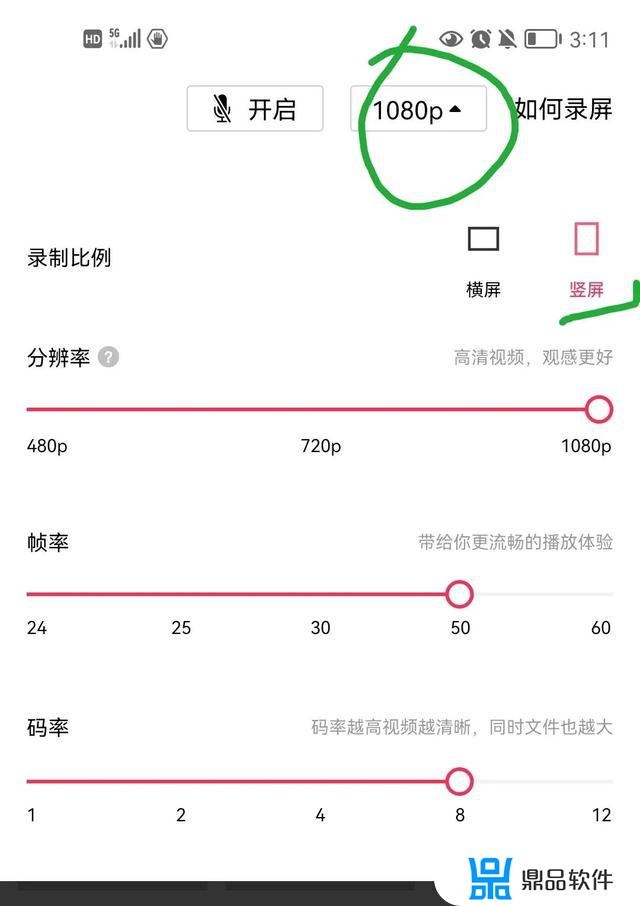
设置好以后就可以点录屏按钮录屏了,会出现下图的信息,点击允许,但如果出现了隐私信息我们需要遮挡住。
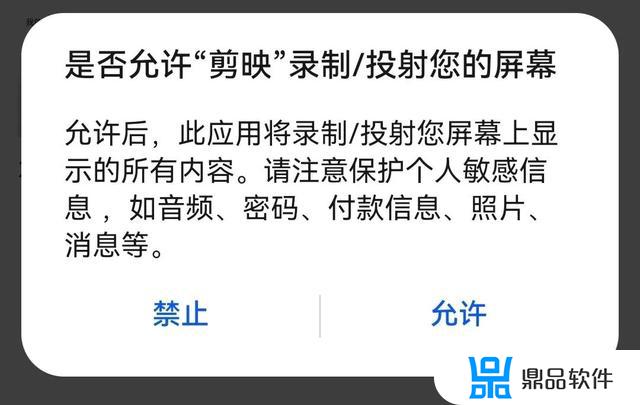
录制好的视频我们可以在我的录屏管理查看,需要删除的点击管理也可以进行删除。点击你录制的视频点击一下就可以看到了,然后点击下方有个导入剪辑就可以在剪映里进行剪辑了。
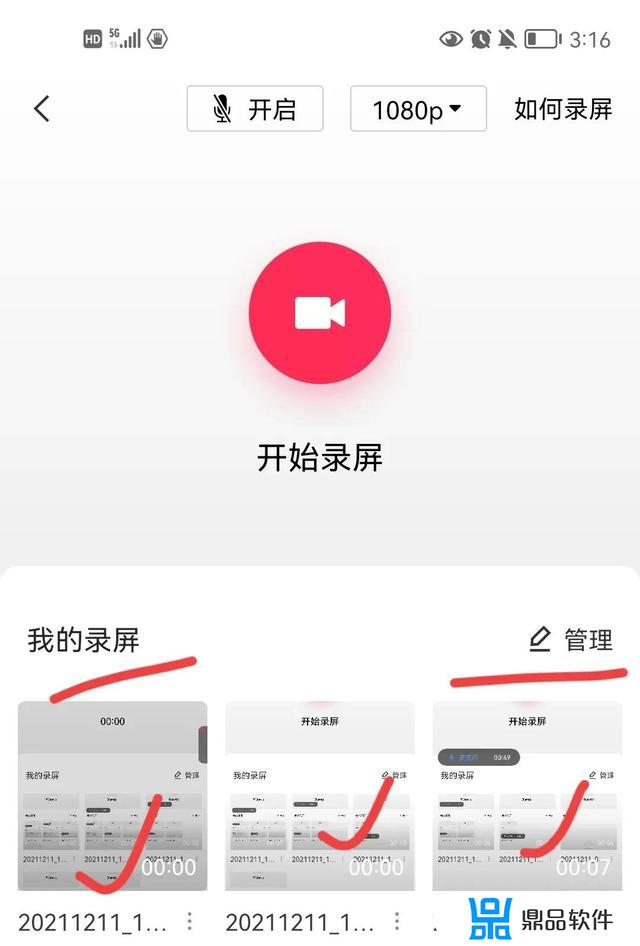
以上是两个录制视频的方法,简单易操作,也是我们做视频常用的录制屏幕的方法。
以上就是抖音剪映录屏怎么只录软件声音的详细内容,更多怎么设置抖音录屏内容请关注鼎品软件其它相关文章!
相关游戏














































